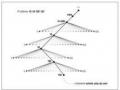http://www.ietf.org/rfc.html. Để có thể làm một DHCP Server, máy tính Windows Server 2003 phải đáp ứng các điều kiện sau:
- Đã cài dịch vụ DHCP.
- Mỗi interface phải được cấu hình bằng một địa chỉ IP tĩnh.
- Đã chuẩn bị sẵn danh sách các địa chỉ IP định cấp phát cho các máy client.
Dịch vụ DHCP này cho phép chúng ta cấp động các thông số cấu hình mạng cho các máy trạm (client). Các hệ điều hành của Microsoft và các hệ điều hành khác như Unix hoặc Macintosh đều hỗ trợ cơ chế nhận các thông số động, có nghĩa là trên các hệ điều hành này phải có một DHCP Client. Cơ chế sử dụng các thông số mạng được cấp phát động có ưu điểm hơn so với cơ chế khai báo tĩnh các thông số mạng như:
- Khắc phục được tình trạng đụng địa chỉ IP và giảm chi phí quản trị cho hệ thống mạng.
- Giúp cho các nhà cung cấp dịch vụ (ISP) tiết kiệm được số lượng địa chỉ IP thật (Public IP).
- Phù hợp cho các máy tính thường xuyên di chuyển qua lại giữa các mạng.
- Kết hợp với hệ thống mạng không dây (Wireless) cung cấp các điểm Hotspot như: nhà ga, sân bay, trường học…
2) Hoạt động của giao thức DHCP
Có thể bạn quan tâm!
-
 Hộp Thoại Để Qui Định Giấy Và Chất Lượng In
Hộp Thoại Để Qui Định Giấy Và Chất Lượng In -
 Tab Port Để Cấu Hình Các Port Đã Được Định Nghĩa Cho Máy In Sử Dụng
Tab Port Để Cấu Hình Các Port Đã Được Định Nghĩa Cho Máy In Sử Dụng -
 Cấu Hình Và Quản Lý Các Dịch Vụ Mạng Của Windows Server
Cấu Hình Và Quản Lý Các Dịch Vụ Mạng Của Windows Server -
 Hệ điều hành mạng - 31
Hệ điều hành mạng - 31 -
 Dhcp Server Cập Nhật Dynamic Update
Dhcp Server Cập Nhật Dynamic Update -
 Một Số Cơ Sở Dữ Liệu Cơ Bản Của Dịch Vụ Dns
Một Số Cơ Sở Dữ Liệu Cơ Bản Của Dịch Vụ Dns
Xem toàn bộ 350 trang tài liệu này.
Giao thức DHCP làm việc theo mô hình client/server. Theo đó, quá trình tương tác giữa DHCP client và server diễn ra theo các bước sau:
- Khi máy client khởi động, máy sẽ gửi broadcast gói tin DHCPDISCOVER, yêu cầu một server phục vụ mình. Gói tin này cũng chứa địa chỉ MAC của máy client.
- Các máy Server trên mạng khi nhận được gói tin yêu cầu đó, nếu còn khả năng cung cấp địa chỉ IP, đều gửi lại cho máy Client gói tin DHCPOFFER, đề nghị cho thuê một địa chỉ IP trong một khoản thời gian nhất định, kèm theo là một subnet mask và địa chỉ của Server. Server sẽ không cấp phát địa chỉ IP vừa đề nghị cho những Client khác trong suốt quá trình thương thuyết.
- Máy Client sẽ lựa chọn một trong những lời đề nghị (DHCPOFFER) và gửi broadcast lại gói tin DHCPREQUEST chấp nhận lời đề nghị đó. Điều này cho phép các lời đề nghị không được chấp nhận sẽ được các Server rút lại và dùng đề cấp phát cho Client khác.
- Máy Server được Client chấp nhận sẽ gửi ngược lại một gói tin DHCPACK như là một lời xác nhận, cho biết là địa chỉ IP đó, subnet mask đó và thời hạn cho sử dụng đó sẽ chính thức được áp dụng. Ngoài ra Server còn gửi kèm theo những thông tin cấu hình bổ sung như địa chỉ của gateway mặc định, địa chỉ DNS Server.
3) Cài đặt dịch vụ DHCP
Thực hiện theo các bước sau:
Chọn menu Start ¤ Settings ¤ Control Panel.
Trong cửa sổ Control Panel, nhấp đôi chuột vào mục Add/Remove Programs. Trong hộp thoại Add/Remove Programs, chọn Add/Remove Windows
Components.
Trong hộp thoại Windows Components Wizard, chọn Networking Services và nhấn nút Details.
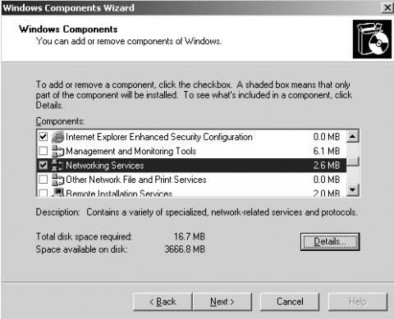
Hình 3.27: Hộp thoai windows components wizard
Trong hộp thoại Networking Services, nhấn chọn mục Dynamic Host Configuration Protocol (DHCP) và nhấn nút OK.
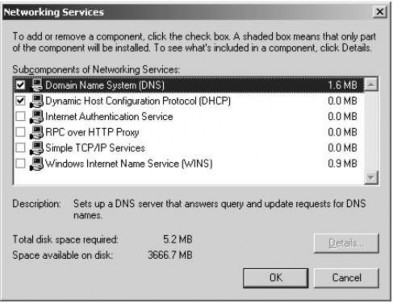
Hình 3.28: Chọn dịch vụ DHCP để cài đặt
Trở lại hộp thoại Windows Components Wizard, nhấn chọn Next. Windows server sẽ cấu hình các thành phần và cài đặt dịch vụ DHCP
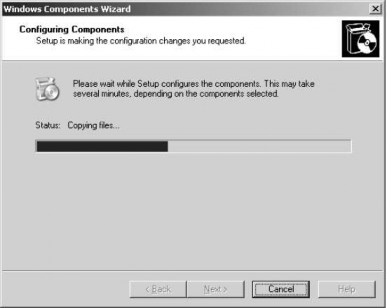
Hình 3.29: Quá trình cài đặt DHCP
Cuối cùng, trong hộp thoại Completing the Windows Components Wizard, nhấn chọn Finish để kết thúc.
4) Chứng thực dịch vụ DHCP trong ACTIVE DIRECTORY
Nếu máy tính Windows Server 2003 chạy dịch vụ DHCP trên đó lại làm việc trong một domain (có thể là một Server thành viên bình thường hoặc là một máy điều khiển vùng), dịch vụ muốn có thể hoạt động bình thường thì phải được chứng thực bằng Active Directory.
Mục đích của việc chứng thực này là để không cho các Server không được chứng thực làm ảnh hưởng đến hoạt động mạng. Chỉ có những Windows 2003 DHCP seRver được chứng thực mới được phép hoạt động trên mạng. Giả sử có một nhân viên nào đó cài đặt dịch vụ DHCP và cấp những thông tin TCP/IP không chính xác. DHCP Server của nhân viên này không thể hoạt động được (do không được quản trị mạng cho phép) và do đó không ảnh hưởng đến hoạt động trên mạng. Chỉ có Windows 2003 DHCP Server mới cần được chứng thực trong Active Directory. Còn các DHCP server chạy trên các hệ điều hành khác như Windows NT, UNIX, … thì không cần phải chứng thực.
Trong trường hợp máy Windows Server 2003 làm DHCP Server không nằm trong một domain thì cũng không cần phải chứng thực trong Active Directory. Có thể sử dụng công cụ quản trị DHCP để tiến hành việc chứng thực một DHCP Server. Các bước thực hiện như sau:
- Chọn menu Start ¤ Administrative Tools ¤ DHCP.
- Trong ô bên trái của cửa sổ DHCP, tô sáng Server định chứng thực. Chọn menu Action ¤ Authorize.
- Đợi một hoặc hai phút sau, chọn lại menu Action ¤ Refresh.
- Bây giờ DHCP đã được chứng thực, để ý biểu tượng kế bên tên Server là một mũi tên màu xanh hướng lên (thay vì là mũi tên màu đỏ hướng xuống).
5) Cấu hình dịch vụ DHCP
Sau khi đã cài đặt dịch vụ DHCP sẽ thấy biểu tượng DHCP trong menu Administrative Tools. Thực hiện theo các bước sau để tạo một scope cấp phát địa chỉ:
Chọn menu Start Programs Administrative Tools DHCP
Trong cửa sổ DHCP, nhấp phải chuột lên biểu tượng Server của và chọn mục New Scope trong popup menu
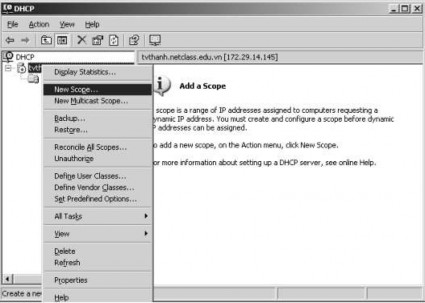
Hình 3.30: Tạo phạm vi địa chỉ cho DHCP cấp phát
Hộp thoại New Scope Wizard xuất hiện. Nhấn chọn Next.
Trong hộp thoại Scope Name, nhập vào tên và chú thích, giúp cho việc nhận diện ra scope này. Sau đó nhấn chọn Next.
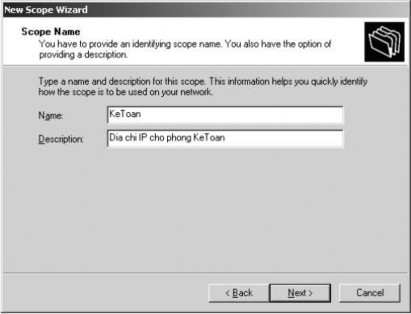
Hình 3.31: Nhập tên Scope và mô tả
Hộp thoại IP Address Range xuất hiện nhập vào địa chỉ bắt đầu và kết thúc của danh sách địa chỉ cấp phát. Sau đó chỉ định subnet mask bằng cách cho biết số bit 1 hoặc hoặc nhập vào chuỗi số. Nhấn chọn Next.
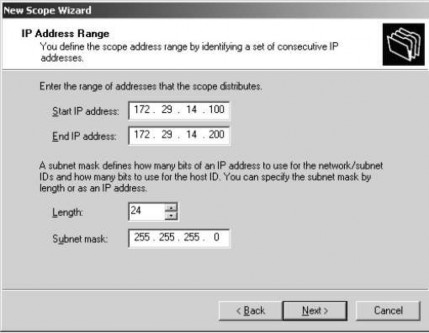
Hình 3.32: Nhập các thông tin cho dải địa chỉ IP
Trong hộp thoại Add Exclusions, cho biết những địa chỉ nào sẽ được loại ra khỏi nhóm địa chỉ đã chỉ định ở trên. Các địa chỉ loại ra này được dùng để đặt cho các máy tính dùng địa chỉ tĩnh hoặc dùng để dành cho mục đích khác. Để loại một địa chỉ duy nhất, chỉ cần cho biết địa chỉ trong ô Start IP Address và nhấn Add. Để loại một nhóm các địa chỉ, cho biết địa chỉ bắt đầu và kết thúc của nhóm đó trong Start IP Address và Stop IP Address, sau đó nhấn Add. Nút Remove dùng để huỷ một hoặc một nhóm các địa chỉ ra khỏi danh sách trên. Sau khi đã cấu hình xong, nhấn nút Next để tiếp tục.
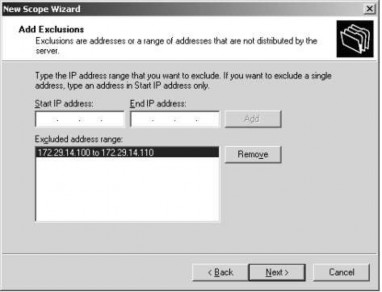
Hình 3.33: Loại bỏ địa chỉ không cấp phát
Trong hộp thoại Lease Duration tiếp theo cho biết thời gian các máy trạm có thể sử dụng địa chỉ này. Theo mặc định, một máy Client sẽ cố làm mới lại địa chỉ khi đã sử dụng được nửa thời gian cho phép. Lượng thời gian cho phép mặc định là 8 ngày. có thể chỉ định lượng thời gian khác tuỳ theo nhu cầu. Sau khi đã cấu hình xong, nhấn Next để tiếp tục.
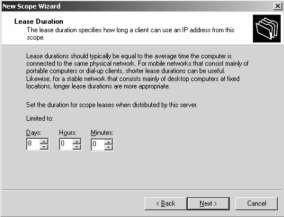
Hình 3.34: Đặt thời gian máy trạm có thể sử dụng địa chỉ IP
Hộp thoại Configure DHCP Options xuất hiện có thể đồng ý để cấu hình các tuỳ chọn phổ biến (chọn Yes, I want to configure these options now) hoặc không đồng ý, để việc thiết lập này thực hiện sau (chọn No, I will configure these options later). Để mục chọn đồng ý và nhấn chọn Next.

Hình 3.35: Hộp thoại Configure DHCP Options
Trong hộp thoại Router (Default Gateway), cho biết địa chỉ IP của default gateway mà các máy DHCP Client sẽ sử dụng và nhấn Add. Sau đó nhấn Next.
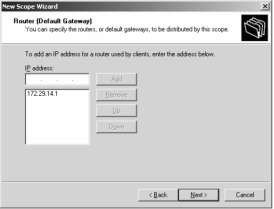
Hình 3.36: Hộp thoại nhập IP của Router
Trong hộp thoại Domain Name and DNS Server, sẽ cho biết tên Domain mà các máy DHCP client sẽ sử dụng, đồng thời cũng cho biết địa chỉ IP của DNS Server dùng phân giải tên. Sau khi đã cấu hình xong, nhấn Next để tiếp tục.
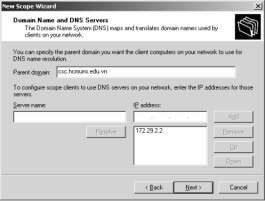
Hình 3.37: Hộp thoại Domain Name and DNS Server
Trong hộp thoại WINS SERVER tiếp theo, có thể cho biết địa chỉ của của WINS Server chính và phụ dùng phân giải các tên NetBIOS thành địa chỉ IP. Sau đó nhấn chọn Next.
Tiếp theo, hộp thoại Activate Scope xuất hiện, hỏi có muốn kích hoạt scope này hay không. Scope chỉ có thể cấp địa chỉ cho các máy Client khi được kích hoạt. Nếu định cấu hình thêm các thông tin tuỳ chọn cho scope thì chưa nên kích hoạt bây giờ. Sau khi đã lựa chọn xong, chọn Next.
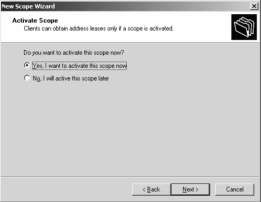
Hình 3.38: Hộp thoại Activate Scope
Trong hộp thoại Complete the New Scope Wizard, nhấn chọn Finish để kết
thúc.
6) Cấu hình các tùy chọn DHCP
Các tuỳ chọn DHCP là các thông tin phụ gửi kèm theo địa chỉ IP khi cấp phát cho các máy Client, có thể chỉ định các tuỳ chọn ở hai mức độ: scope và Server. Các tuỳ chọn mức scope chỉ áp dụng cho riêng scope đó, còn các tuỳ chọn mức Server sẽ áp đặt cho tất cả các scope trên toàn Server.
Các bước thực hiện:
Chọn menu Start Programs Administrative Tools DHCP.
Trong cửa sổ DHCP, ở ô bên trái, mở rộng mục Server để tìm Server Options hoặc mở rộng một scope nào đó để tìm Scope Options.
Nhấn phải chuột lên mục tuỳ chọn tương ứng và chọn Configure Options.
Hộp thoại cấu hình các tuỳ chọn xuất hiện. Trong mục Available Options, chọn loại tuỳ chọn định cấp phát và nhập các thông cấu hình kèm theo. Sau khi đã chọn xong hoặc chỉnh sửa các tuỳ chọn xong, nhấn OK để kết thúc.
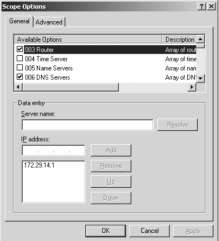
phát.
Hình 3.39: Hộp thoại cấu hình các tuỳ chọn
Trong cửa sổ DHCP, mục tuỳ chọn tương ứng sẽ xuất hiện các thông tin cấp
7) Cấu hình dành riêng địa chỉ IP
Giả sử hệ thống mạng sử dụng việc cấp phát địa chỉ động, tuy nhiên trong đó có một số máy tính bắt buộc phải sử dụng một địa chỉ IP cố định trong một thời gian dài, có thể thực hiện được điều này bằng cách dành một địa chỉ IP cho riêng máy đó. Việc cấu hình này được thực hiện trên từng scope riêng biệt.
Các bước thực hiện:
Chọn menu Start Programs Administrative Tools DHCP.
Trong ô bên trái của cửa sổ DHCP, mở rộng đến scope định cấu hình, chọn mục Reservation, chọn menu Action New Reservation.